iPhone ・ iPad のモバイルデータ通信のオフ・オンを自動化【 OS 17 以降用 】
【2024年5月:手続き変更・修正および削除実施】
【 OS バージョン 16 用 】は下記URLの掲示板を参照
https://king.mineo.jp/reports/274269
iPhone ・ iPad 📶 通信 OFF・ON のオートメーション
◉、 iPadOS 17 とiOS 16 の Device を、使用して作成していますので不一致する部分が、あるかもしれませんがご了承ください
◉、OFFとONのオートメーション・ショートカットが、セットで月曜日から金曜日までの11時59分〜13時01分間の、モバイルデータ通信が自動的にOFFされる
【 OS バージョン 17 以降用 】
最新 Device で、ショートカット・オートメーションの画面表示項目が、更新されているようなので追加します(2025年1月)
◉モバイルデータ通信OFFのオートメーション・ショートカットを作成
❶、ショートカット App を開く ⇨ 『オートメーション』をタップ
❷、オートメーション画面で『+』をタップ ⇨ 『新規オートメーション』画面で『個人用オートメーションを作成』を選択タップ
❸、新規オートメーション画面で『時刻』タップ ⇨ 『いつ』欄で『時刻』に『レ点』を確認して、表示時刻タップし『11:59』に変更する ⇨ 『繰り返し』欄で『毎週』をタップ『レ点』を確認して、下に表示の曜日欄で『日』・『土』をそれぞれタップ『灰色』への変化を確認し ⇨ 画面下の『すぐに実行』を選択して『レ点』を確認し ⇨ 『実行時に通知』トグルスイッチを🟢オンに変更 ⇨ 『次へ』または『完了』をタップ
❹、『平日、11:59に』画面で『新規の空のオートメーション』を選択タップ ⇨ 『アクションを追加』をタップ ⇨ 『 App およびアクションを検索』に『モバイル』と入力 ⇨ 表示された中の『モバイルデータ通信を設定』を選択タップ ⇨ 『モバイルデータ通信をオンに変更』の『オン』をタップして『オフ』に変わったことを確認 ⇨ 『完了』をタップ
◉モバイルデータ通信ONのオートメーション・ショートカットを作成
①、ショートカット App を開く ⇨ 『オートメーション』をタップ
②、オートメーション画面で『+』をタップ ⇨ 『新規オートメーション』画面で『個人用オートメーションを作成』を選択タップ
③、新規オートメーション画面で『時刻』タップ ⇨ 『いつ』欄で『時刻』に『レ点』を確認して、表示時刻タップし『13:01』に変更する ⇨ 『繰り返し』欄で『毎週』をタップ『レ点』を確認して、下に表示の曜日欄で『日』・『土』をそれぞれタップ『灰色』への変化を確認し ⇨ 画面下の『すぐに実行』を選択して『レ点』を確認し ⇨ 『実行時に通知』トグルスイッチを🟢オンに変更 ⇨ 『次へ』または『完了』をタップ
④、『平日、13:01に』画面で『新規の空のオートメーション』を選択タップ ⇨ 『アクションを追加』をタップ ⇨ 『 App およびアクションを検索』に『モバイル』と入力 ⇨ 表示された中の『モバイルデータ通信を設定』を選択タップ ⇨ 『モバイルデータ通信をオンに変更』の『オン』をタップして『オフ』に変わったことを確認 ⇨ 『完了』をタップ
完成です
■ Apple Device の関連する設定マニュアルおよび、ショートカット・オートメーションを作成して掲示板へ投稿しているリストです
⚫︎ iPhone ・iPad 機種変更データ移行作業の纏め
https://king.mineo.jp/reports/193953
⚫︎ iPhone ・iPad デバイスの『再起動』を簡素化で手間を削減
https://king.mineo.jp/reports/283546
⚫︎ Apple Device バッテリーを管理するオートメーション
https://king.mineo.jp/reports/210657
⚫︎ iPhone ・ iPad のモバイルデータ通信のオフ・オンを自動化【 OS 16 用 】
https://king.mineo.jp/reports/274269
⚫︎ iPhone で通話タイマーのショートカット
https://king.mineo.jp/reports/213415
⚫︎ Apple Device mineoさんぽ連携共有
https://king.mineo.jp/reports/48802









昼休み時間だけ別回線使いたい時とか?
応用して、活用させていただいております♪
大幅修正いたしました、よろしくお願いします🤲
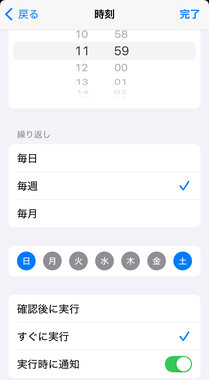
公坊さんいつもありがとうございます順を追って❸まで来たのですが、「次へ」が出ず❹に進めないのです。間違っていますか?
繰り返し で曜日の選択が逆です
日・土を灰色に、月〜金を青色へしてください
『次へ』の表示が無いのは、もしかするとiOS の違いかも!
右上の『完了』をタップで画面が進みませんか?
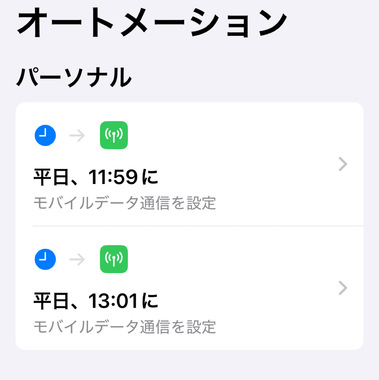
公坊さんこれで出来たように思います🫡上は設定オフ、下は設定オンです
>> ほたる⭐︎·̩͙ さん
そうです、来週の月曜日は初日ですから、実行されている事を確認してくださいね‼︎>> 公坊(きみぼう) さん
はい、かしこまりました☺️♡公坊さんありがとうございましたm(*_ _)m
いつもの事ながら…
失礼致しました😆🫢